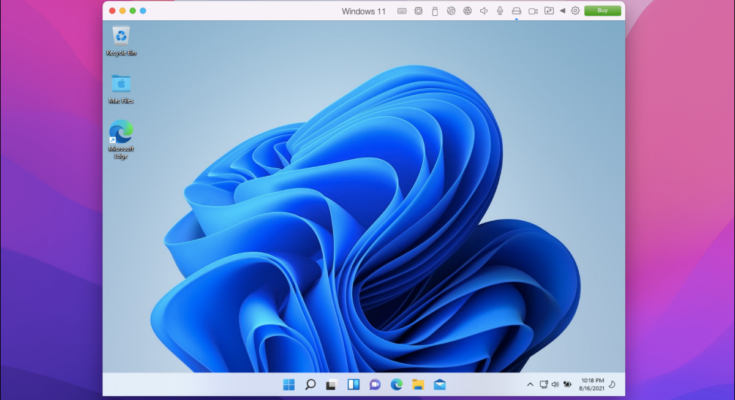A versão estável do Windows 11 chegará no final de 2021, mas a versão prévia já está disponível. Você pode usar o Parallels 17 para executar o Windows 11 em Macs Intel e M1 hoje. Veja como.
Índice
O que é necessário para executar o Windows 11 em um Mac?
O Parallels 17, um aplicativo de máquina virtual, oferece suporte a versões de pré-lançamento do Windows 11 no macOS Monterey. A versão doméstica do aplicativo custa US $ 80, mas se você já tiver uma versão mais antiga, compre a atualização por US $ 50. Navegue no site da Parallels para comprar a versão relevante.
Em Macs Intel, você pode usar o Windows 11 após instalar a versão do Windows 10 Insider Preview. Para fazer isso, você precisará de uma conta da Microsoft registrada no Programa Windows Insider .
Embora os M1 Macs possam executar o software Windows , eles não podem executar a versão padrão do Windows 11. Portanto, você precisa instalar o Windows 10 no ARM primeiro e, em seguida, alternar para o Windows 11.
Por que usar o Parallels?
Na verdade, existem várias maneiras de executar o Windows em um Mac. Você pode com o Boot Camp , mas isso significa que você precisará inicializá-lo duas vezes com o macOS, sacrificar algum espaço de armazenamento e usar apenas um dos sistemas operacionais por vez. Por outro lado, com um aplicativo de máquina virtual como o Parallels, você não precisará inicializar duas vezes ou reiniciar seu Mac toda vez que usar o Windows 11.
Como instalar o Windows 11 no Parallels no Mac
Primeiro, você precisará baixar e instalar o Parallels 17 ou superior em seu Mac.
Certifique-se de permitir que o Parallels Desktop acesse as pastas da área de trabalho, Documentos e Downloads do seu Mac para funcionar corretamente.
Abra o aplicativo Parallels e execute seu assistente de máquina virtual. Em seguida, clique em “Obter Windows 10 da Microsoft” e selecione o botão “Continuar”.

Nota: Os usuários do M1 Mac precisam baixar uma cópia do Windows 10 no ARM Insider Build e instalar o arquivo VHDX usando o assistente de instalação do Parallels.
Selecione “Baixar Windows 10” e clique no botão “Continuar”.

O assistente fará o download da compilação mais recente do Windows 10 e a instalará. Isso pode demorar alguns minutos.

Depois que o Assistente do Parallels terminar a instalação, selecione “Clique para continuar”.

Na máquina virtual do Windows 10, digite “Configurações do programa Windows Insider” na caixa de pesquisa e pressione Enter.

Na coluna à esquerda, selecione o botão “Começar” na seção Programa Windows Insider do aplicativo Configurações.

Em seguida, vincule sua conta da Microsoft registrada no Programa Windows Insider.

Depois disso, você verá o Canal Release Preview disponível para a conta do Programa Windows 10 Insider. Em seguida, você precisará editar chaves específicas do Registro e alternar do Canal Release Preview para o Canal Dev Preview.
Abra o Editor do Registro no Windows 10 com privilégios administrativos. Depois de permitir que ele faça alterações, você pode navegar até a seguinte chave ou copiar e colar na barra de endereço do Editor do Registro:
HKEY_LOCAL_MACHINE \ SOFTWARE \ Microsoft \ WindowsSelfHost \ UI \ Selection
No painel do lado direito, clique duas vezes na chave “UIBranch” e digite “Dev” na caixa “Dados do valor”.

Em seguida, navegue ou copie e cole a seguinte chave na barra de endereço do Editor do Registro:
HKEY_LOCAL_MACHINE \ SOFTWARE \ Microsoft \ WindowsSelfHost \ Applicability
No painel do lado direito, clique duas vezes na chave “BranchName” e digite “Dev” na caixa “Dados de valor”.

Antes de continuar, desligue o Windows 10 e verifique se o Parallels tem pelo menos 4 GB de memória atribuída. Para verificar, clique no ícone “Configuração” em forma de engrenagem no canto superior direito da janela do Parallels.
![]()
Selecione a guia “Hardware” e escolha “CPU e memória” para ver a memória atribuída. Altere o valor para pelo menos 4 GB se menos do que for atribuído automaticamente.

Em seguida, reinicie a VM do Windows 10 e vá para o Windows Update para buscar novas atualizações . O download da versão do Windows 11 Insider Preview deve começar.

Assim que a instalação do Windows 11 estiver concluída, reinicie o Windows para aplicar as alterações.
É isso! Você pode aproveitar o Windows 11 no seu Mac usando o Parallels Desktop 17 ou uma versão superior. Assim que o Windows 11 estiver disponível ao público, tente outras maneiras de executar o software Windows em um Mac .